WordPress’te Cloudflare Ayarları Nasıl Kurulur?
Yayınlanan: 2024-04-19Cloudflare iş ortağı olarak, WPOven'de barındırdığımız siteler için Cloudflare'i DNS, güvenlik duvarı ve CDN olarak kullanmanızı öneririz. Bu kılavuz, WordPress siteniz için en iyi Cloudflare özelliklerinden yararlanmak amacıyla Cloudflare'i ve resmi WordPress Eklentisini kurmak için küçük bir referans görevi görür.
Hızı ve güvenliği artırmak için Cloudflare'in nasıl kullanılacağını ve hem web sürümünde hem de Cloudflare WordPress eklentisi aracılığıyla ayarlarının nasıl yapılandırılacağını kapsar. Bu kılavuz, sitenizin WPOven'de barındırılıp barındırılmadığına bakılmaksızın WordPress kullanan ve Cloudflare kullanmakla ilgilenen herkes için geçerlidir.
Cloudflare Alan Adı Sunucusu (DNS)
Bu, Cloudflare tekliflerinin temel özelliğidir; burada DNS'nizi barındırırlar ve bunu yaparken sitenizde ters proxy'yi de etkinleştirir (gerekirse devre dışı bırakılabilir) ve çeşitli hizmetler ve geliştirmeler sunarlar. Cloudflare'i yukarıdaki gibi ayarladıysanız varsayılan olarak mevcut NS kayıtlarınızı içe aktaracaktır ve gerekirse daha fazlasını kolayca ekleyebilirsiniz. Cloudflare, alan adı kayıt kuruluşunuzun gelişmiş NS kayıtlarını ayarlamak için herhangi bir seçenek sunmaması veya sınırlı işlevsellik sunması durumunda DNS'yi barındırmak için de çok kullanışlıdır.
DNS kayıtları, bir etki alanının veya ana bilgisayar adının nasıl işleneceğine ilişkin bilgileri içeren, DNS sunucuları tarafından sağlanan talimatlardır. Farklı hizmetler çeşitli türde DNS kayıtları kullanır. Bizim durumumuzda, esas olarak A adı olarak bilinen Adres adı ve genellikle C Adı olarak bilinen Kanonik adla ilgileniyoruz.
- A Name : Bu kayıt, Alan adının sunucunun IP Adresiyle nasıl eşleştiğini anlatır.
- C Adı : Bir alanın başka bir alana nasıl işaret ettiğini anlatır.
Aşağıda bazı yaygın alan adı kayıtları listelenmiştir:
http://www.electricmonk.org.uk/wp-content/uploads/2013/06/dns_records.bmp (Tabloya dönüştürün)
Mevcut gereksinimlerimiz için yalnızca A adını ayarlayacağız ve www C adını sunucumuzun IP'sine yönlendireceğiz –
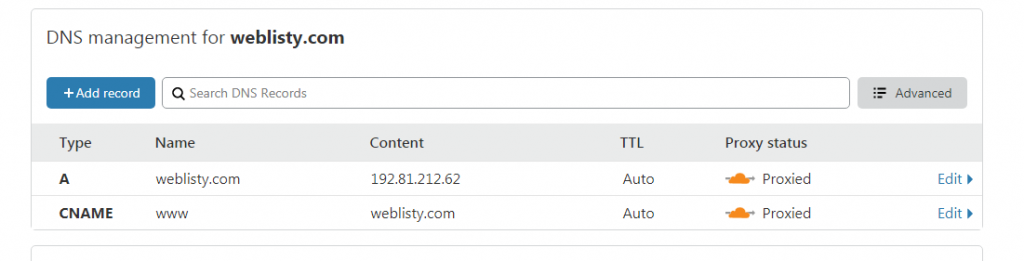
Varsayılan kurulum çoğu kullanıcı için yeterli olduğundan bu konuyu detaylı olarak ele almayacağız, daha fazla bilgi için Cloudflare yardım bölümünü ziyaret edebilirsiniz .
Cloudflare İçerik Dağıtım Ağı (CDN) Hakkında
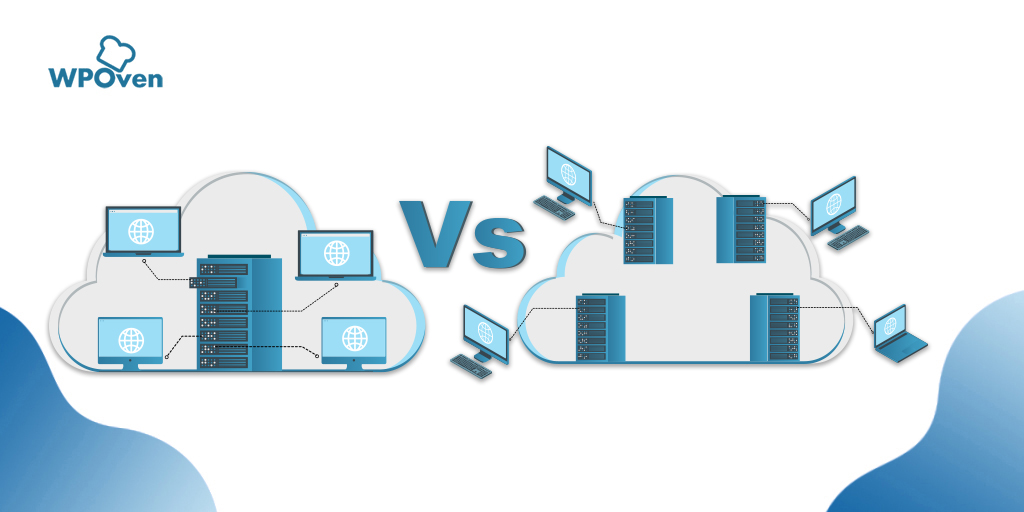
CDN veya İçerik Dağıtım Ağı, dünya çapında coğrafi olarak dağıtılmış bir grup sunucuyu ifade eder. Bu sunucular, ziyaretçinin konumuna bağlı olarak web sitenize erişim sağlamak için birlikte çalışır.
Cloudflare CDN, DNS'si Cloudflare'de barındırılan sitelere yönelik ücretsiz bir hizmettir. Varsayılan olarak, tüm statik varlıklar önbelleğe alınır ve ana sayfa hâlâ sunucunuzdan getirildiğinden sitenizin yükleme süresini iyileştirmeye yardımcı olur (bu davranışı daha sonra göreceğimiz gibi değiştirebilirsiniz).
Cloudflare daha sonra bu statik varlıkları kullanıcıya en yakın veri merkezinden sunarak yükleme süresini azaltır ve sunucumuzdaki bant genişliğini ve sunucu yükünü azaltır. Sitenizde CDN'i etkinleştirmek için gereken tek şey Cloudflare'in sitenizde etkin olması ve bypass modunda olmamasıdır, Cloudflare'in arkasındaysa NS Record'unuzda turuncu bir bulut gösterecektir.
Bir WordPress kullanıcısı olarak diğer CDN'leri kullanma seçeneğiniz de vardır, bunun hakkında geçmişte yazmıştık, bunları buradan okuyabilirsiniz.
Şu anda bir Vanilla e-Ticaret sitesi için CDN etkinleştirilmiş ve CDN ile yükleme süresinin hızlı bir karşılaştırması burada, şu anda herhangi bir optimizasyon uygulanmamıştır (Site bir Dallas veri merkezinde barındırıldığından, testi Sidney'den yaptık) –
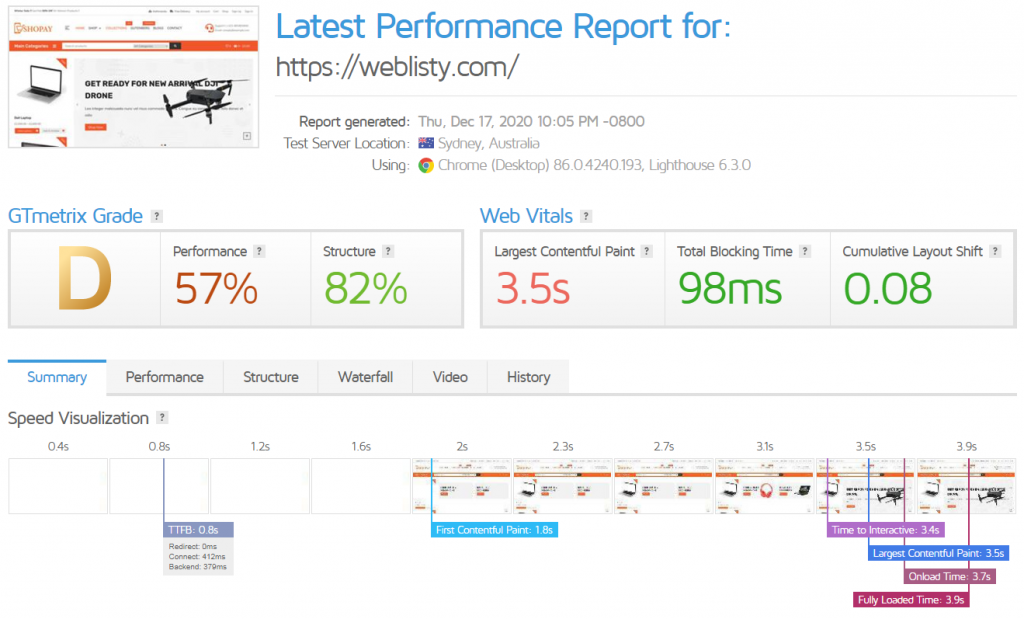
Gördüğünüz gibi site varsayılan olarak çok iyi performans göstermiyor (Gtmetrix kullanıyoruz), Şimdi 2 – 3 yenilemeden sonra CDN'yi etkinleştireceğiz ve aşağıdakileri elde edeceğiz (İşler iyileşti)

Daha da ileri gitmek ve esas olarak statik bir HTML sitesi çalıştırmak istiyorsanız, işleri daha da geliştirebilir ve Cloudflare'ın sitenizi tamamen önbelleğe almasını ve dünya çapında hızlı yüklenmesini sağlayabilirsiniz. Bunu yapmak için Cloudflare'e birkaç sayfa kuralı eklemeniz gerekecek; bu, Cloudflare'in ana sayfaları önbelleğe almasını sağlayacak ve İlk Bayta Kadar Süreyi (TTFB) daha da azaltacaktır.
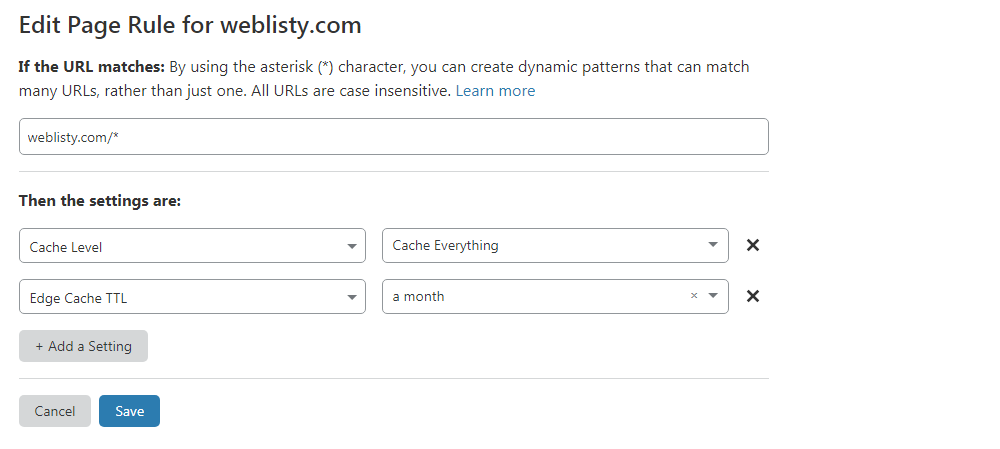
Sayfa kuralları siteniz üzerinde doğrudan çalışmanıza izin vermeyeceğinden, makinenizde alan adınızı doğrudan sunucunuza yönlendiren yerel bir ana bilgisayar dosyası girişi ayarlamanız gerekecektir. Bu ana bilgisayar kayıtlarını ayarlama hakkında bilgi edinebilirsiniz. Bu aynı zamanda, değişiklikleri yaptığınızda önbelleği temizlemek için sitenizde bir Cloudflare eklentisinin kurulu olmasını gerektirir. Buradan indirebilir veya dahili WordPress Yeni eklenti ekleme aramasını kullanabilirsiniz.
Burada, etkinleştirilen kuralın ve kuralların uygulamaya konulmasından önceki ve sonraki yükleme sürelerinin hızlı bir karşılaştırması verilmiştir. Bunu kendi ücretsiz Cloudflare APO alternatifiniz olarak düşünebilirsiniz.
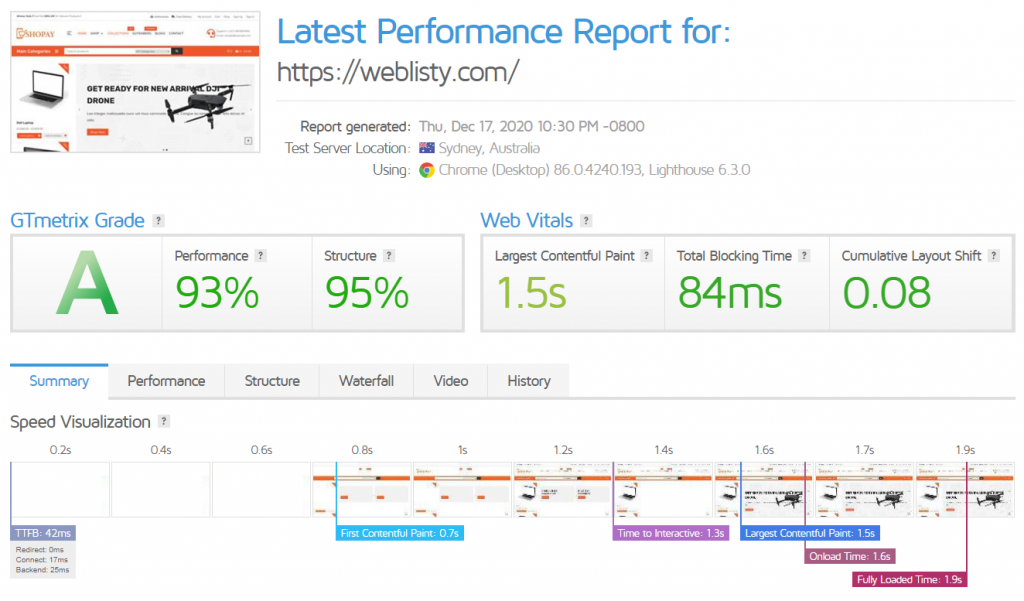
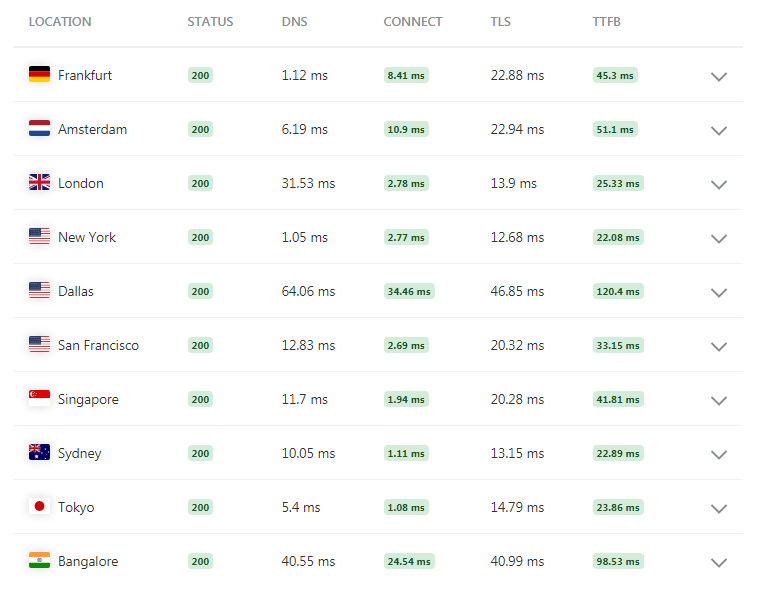
GTMetrix'te 100'e yakın derecelendirmeyle rakamları daha da yukarıya taşımak isterseniz, WPOhub eklentimizdeki, JavaScript yükünü geciktiren ve hem Sayfa hızını hem de GTMetrix performansını artıran nitro güçlendirme özelliğini keşfedebilirsiniz.
Optimum sonuçlar için Cloudflare ayarları nasıl yapılandırılır?
Cloudflare'de web sitenize yardımcı olabilecek, onu güvenli ve hızlı hale getirebilecek birçok seçenek mevcut ancak sorun bunların hepsinin WordPress ile mükemmel şekilde çalışması değil. Ancak endişelenmenize gerek yok, aşağıda WordPress siteniz için en iyi sonucu veren en iyi Cloudflare ayarlarından bazıları verilmiştir.
- Cloudflare SSL
- HTTPS ayarları
- Cloudflare Hız Optimizasyonu
- Önbelleğe alma ayarları
- Cloudflare kullanan WordPress Güvenlik Duvarı
- Cloudflare'in Ağ Ayarları
1.Cloudflare SSL
Cloudflare'in bir diğer harika özelliği de barındırdığı tüm web sitelerine sunulan ücretsiz SSL'dir. Bu özellik, siteniz ile istemciler arasındaki iletişimin güvenli olmasını ve gözetlenmemesini sağlar. Cloudflare, nasıl kurulacağına ilişkin birçok yolu destekler .
Cloudflare dört SSL/TLS şifreleme modu sağlar:
- Kapalı : Bu mod şifrelemeyi tamamen devre dışı bırakır.
- Esnek : Yalnızca tarayıcı ile Cloudflare arasındaki bağlantıyı şifreler.
- Tam : Uçtan uca şifrelemeyi uygular ancak kaynak sunucuda kendinden imzalı bir sertifikanın kullanılmasına izin verir.
- Tam (Katı) : Uçtan uca şifreleme sunar ve Cloudflare'den ücretsiz bir kaynak sertifikasını veya güvenilir bir Sertifika Yetkilisinden (CA) bir sertifikayı zorunlu kılar. Optimum güvenlik için Tam (Katı) SSL modunu kullanmanızı önemle tavsiye ederiz.
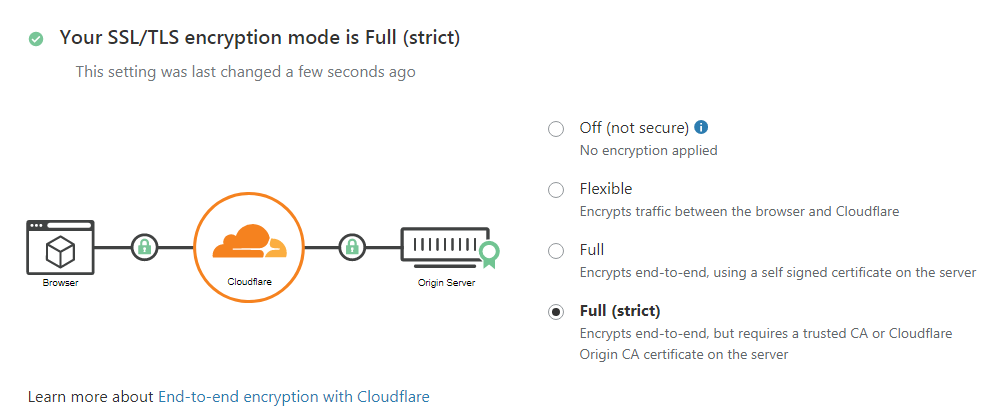
2. Her Zaman HTTPS'yi Tercih Edin
Tam veya Katı modu öneririz. Varsayılan ayarlar genellikle çoğu kurulum için uygundur ancak gerekirse aşağıdaki ayarlarda ince ayar yapabilirsiniz –
- Edge Sertifikaları altında “Her Zaman HTTPS Kullan” seçeneğini etkinleştirin; bu, sitenize güvenli olmayan erişime izin vermez.
- Benzer şekilde, uyumluluk standardınız gerektiriyorsa da, güvenli sayılmaması için “Minimum TLS Sürümü”nü aşağıdaki gibi 1.2 olarak ayarlayın.
- Benzer şekilde, “Otomatik HTTPS Yeniden Yazmalarını” etkinleştirin. Bu, bir HTTP'den HTTPS sitesine geçiş yaptığınızda karışık içerik uyarısı almamanızı sağlayacaktır .
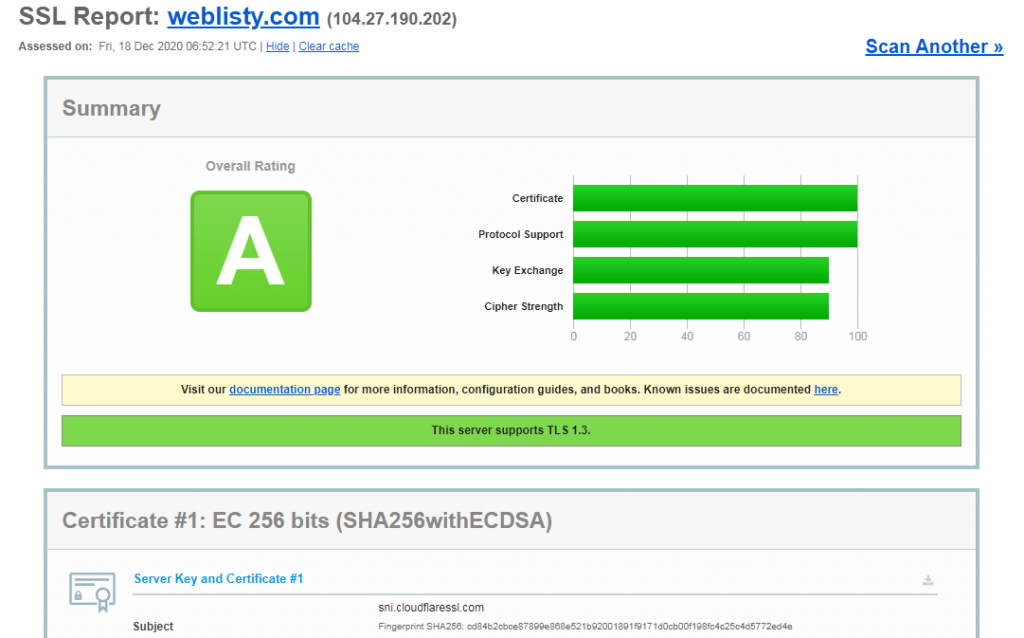
3. Cloudflare Hız Optimizasyonu
Web Sitesi Hız Optimizasyonu arıyorsanız Cloudflare'in bunun için özel bir sekmesi vardır. Hız optimizasyonuyla ilgili tüm ayarlar “Hız” sekmesi altında bulunabilir.
3.1 Görüntüyü Yeniden Boyutlandırma
Cloudflare'in görüntü yeniden boyutlandırma özelliği İş planlarına özeldir ve doğru yapılandırıldığında aşağıdaki avantajlara sahiptir,
- Görüntü küçük resmi yapımının WordPress'ten Cloudflare'e aktarılmasına yardımcı olur.
- CPU kullanımından tasarruf ederek ekstra CPU gücüne ihtiyaç duymadan daha fazla kullanıcının sitenizi ziyaret etmesini sağlar.
- Küçük resimleri sunucunuzda saklamanız gerekmediği için disk alanını azaltır.
- Resim bağlantılarınızı yeniden boyutlandırmak için onlara bir şeyler ekleyerek çalışır.
Örneğin, resim URL'sini yeniden boyutlandırmak istiyorsanız: " https://example.com/wp-content/uploads/2024/09/sampleimage.jpg "
Yeniden Boyutlandırdıktan sonra şuna benzer bir şeye dönüştürülecektir: ” https://example.com/cdn-cgi/image/fit=contain,format=auto,metadata=none,onerror=redirect,quality=70,width=720/ https://alaniniz.com/wp-content/uploads/2024/09/sampleimage.jpg “
3.2 Otomatik Küçült
Bu özel Cloudflare özelliği, önbelleğe alınmış CSS, JSS ve HTML'nin küçültülmesinde çok faydalıdır. Varlıkları küçültmek için WP Rocket gibi herhangi bir üçüncü taraf WordPress eklentisi kullanmıyorsanız Cloudflare'in Otomatik Küçültme özelliğini kullanmak daha iyidir.
WPOven kullanıcılarının bu konuda ek bir avantajı var. Cloudflare entegrasyonunun yanı sıra, WPOven'in Tescilli Minifikasyon Eklentisini de kullanabilir ve ücretsiz barındırma planlarıyla birlikte gelen entegre WP Rocket'i etkinleştirebilirler.
3.3 Cloudflare Cilası
Cloudflare'in cilalama özelliği yalnızca profesyonel plan kullanıcıları için mevcuttur ve WordPress sitenizin sahip olduğu desteklenen tüm görüntü formatlarını otomatik olarak sıkıştırır.
- Cloudflare Polish, JPG, PNG ve GIF gibi görüntü dosyalarını otomatik olarak sıkıştırır.
- Cloudflare'in kenarında çalışır, bu nedenle WordPress sitenizin sunucusunu yavaşlatmaz.
- Lehçe ayrıca, optimize edilmiş WEBP görüntülerini Chrome ve Brave gibi uyumlu tarayıcılara sunan WEBP formatını da destekler.
- Özellikle diğer görüntü optimizasyon eklentilerini kullanıyorsanız sunucu CPU kullanımını azalttığı için WordPress siteleri için faydalıdır.
- Lehçe için optimize edilmiş görüntüler sunucuda saklanmaz ve WEBP sürümlerini sunucunuzda saklamanız gerekmediğinden disk alanından tasarruf sağlar.
3.4 Brotli sıkıştırması
Brotli sıkıştırması bir şekilde Gzip sıkıştırmasına benzer ancak internet üzerinden daha hızlı aktarım için dosyaları daha küçük hale getiren farklı bir algoritma izler. Google tarafından geliştirilmiştir ve Gzip'ten daha iyi bir sıkıştırma oranına sahiptir.
Brotli'nin dezavantajı geniş çapta desteklenmemesidir, ancak bu onu etkinleştirmemeniz gerektiği anlamına gelmez. Bunu yapmalısınız ve eğer tarayıcı bunu desteklemiyorsa, otomatik olarak Gzip sıkıştırmasına geçecektir.
3.5 Roket Yükleyici
Roket Yükleyici, cloudflare'in, JavaScript dosyalarını daha akıllıca yükleyerek web sitelerini daha hızlı hale getirmeye yardımcı olan başka bir özelliğidir.
- Bu, sayfanın oluşturulmasını engelleyen içeriğini azaltarak sayfa yükleme sürelerinin daha hızlı olmasını sağlar.
- Bir sonrakine geçmeden önce bir JavaScript dosyasının yüklenmesini beklemek yerine hepsini aynı anda yükler.
- Bu, tüm JavaScript'in yüklenmesinin bitmesini beklemek zorunda olmadıkları için sayfaların daha hızlı yüklenebileceği anlamına gelir.
- Özellikle süslü özellikler için çok fazla JavaScript kullanan web siteleri için kullanışlıdır.
- Sayfa hızını artırıp artırmadığını görmek için sitenizi Roket Yükleyici etkinken test etmeniz önerilir.
3.6 Serap
Mirage, cloudflare'in esas olarak cep telefonlarına ve yavaş hızlı bağlantılara odaklanan başka bir profesyonel özelliğidir. Bu nasıl çalışır:
- Mirage, web sayfası yüklenirken önce bulanık görüntüler gösterir, sayfa yüklendikten sonra bulanık görüntüleri orijinalleriyle değiştirir.
- Ayrıca tek bir isteğe birden fazla resim yerleştirerek sayfanın daha hızlı yüklenmesini sağlar.
- Web sitenizde çok sayıda görsel varsa ve birçok kişi sitenizi telefonlarından ziyaret ediyorsa Mirage, sitenizin daha hızlı yüklenmesini sağlayabilir.
3.7 Gelişmiş HTTP/2 Önceliklendirmesi
Geliştirilmiş HTTP/2 Önceliklendirme, yalnızca Cloudflare Pro kullanıcılarına sunulan bir özelliktir.
- HTTP/2, kaynakları aynı anda yükleyerek web sitelerini daha hızlı hale getirdi.
- Cloudflare'in gelişmiş HTTP/2 önceliklendirmesi, en hızlı performans için hangi kaynakların ilk olarak yükleneceğine karar vermek üzere web sitenizin HTML'sini analiz ederek bunun ötesine geçer.
- Cloudflare'e göre bu özellik sayfa yükleme sürelerini %50'ye kadar kısaltabiliyor.
4. Önbelleğe Alma Ayarları
Daha iyi önbelleğe alma için şu ayarları takip edebilirsiniz:
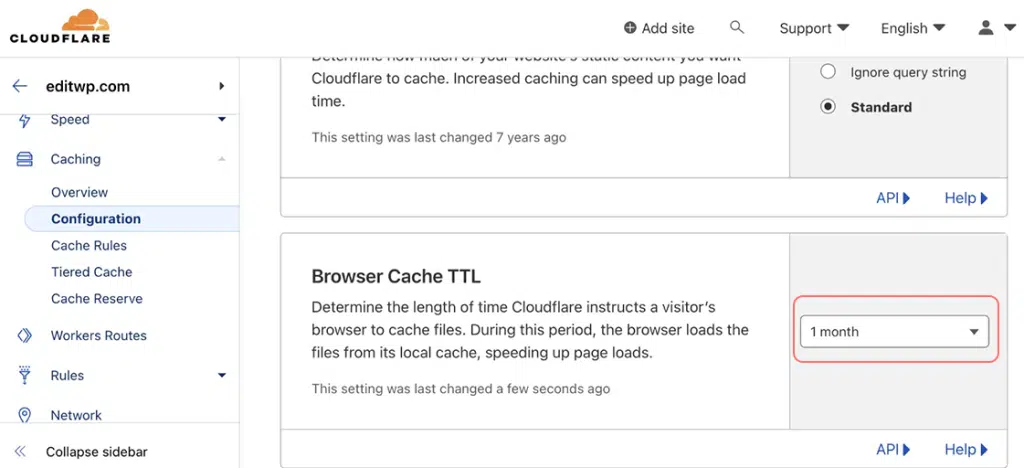
- “Önbellekleme” menüsüne gidin ve “Yapılandırma”ya tıklayın.
- Google'ın kurallarına uymak için “Tarayıcı Önbelleği TTL”nizi en az 1 ay olarak ayarlayın.
- Daha uzun önbellek süreleri, daha fazla ziyaretçinin Cloudflare kullanarak sitenizi hızlı bir şekilde görebileceği anlamına gelir.
- Cloudflare APO kullanıyorsanız önbellek sürelerini daha uzun tutmak sitenizi daha da hızlandırabilir.
4.1 Tarayıcı İpuçlarını Etkinleştir
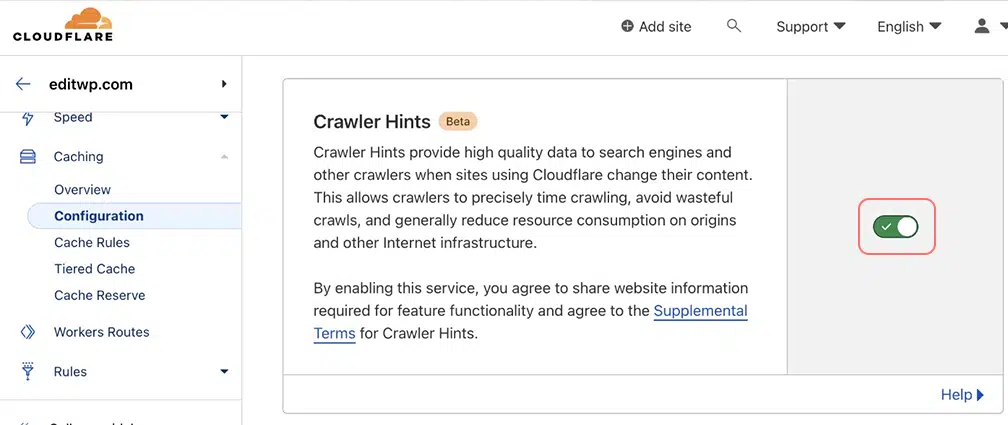
- Arama motorlarının daha iyi çalışmasına yardımcı olmak ve sunucunuz üzerindeki yükü hafifletmek için “Tarayıcı İpuçları”nı açın.
4.2 Her Zaman Çevrimiçi'yi Etkinleştir
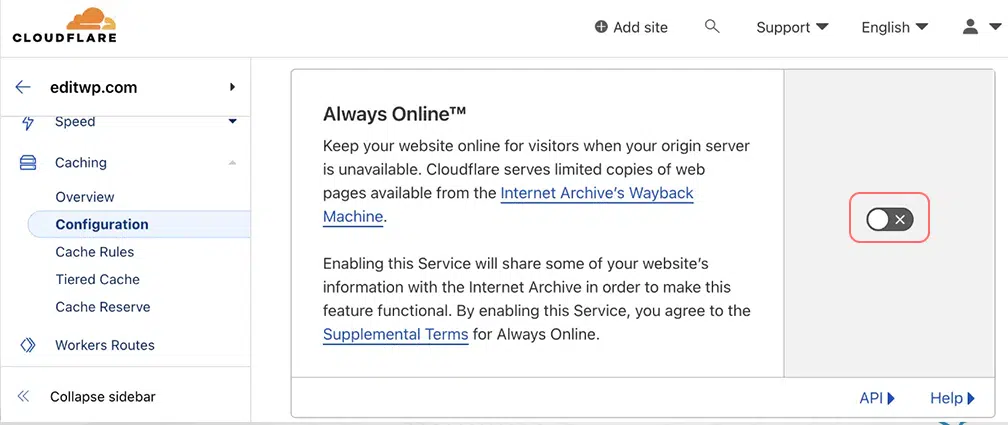
- "Her Zaman Çevrimiçi", sitenizin çökmesi durumunda sitenizin bir kopyasını tutar, ancak çevrimiçi mağazalar için iyi olmayabilir.
4.3 Önbelleğe alma düzeyi
“Önbellek Seviyesini” “Standart” olarak tutmanız tavsiye edilir.
4.4 Akıllı Katmanlı Önbellek Topolojisini Etkinleştirin
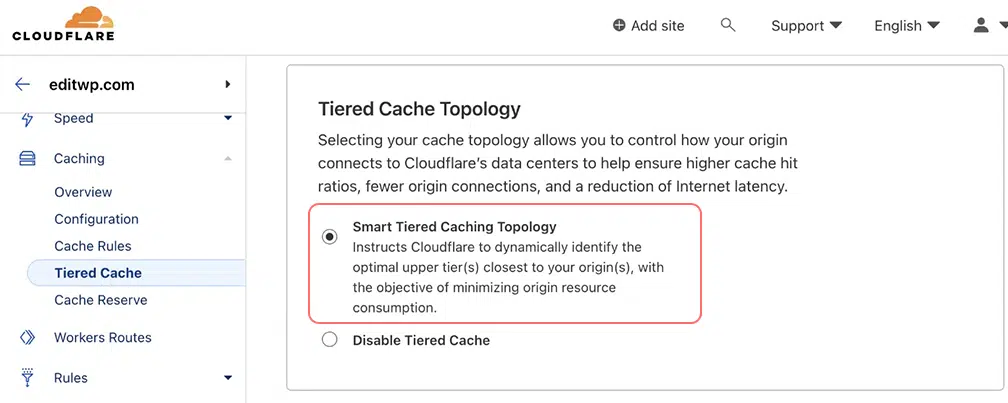
- Bant genişliğinden tasarruf etmek ve sitenizin çalışmasını daha ucuz hale getirmek için "Akıllı Katmanlı Önbellekleme Topolojisi"ni kullanın.
4.5 Önbellek Rezervini Etkinleştir
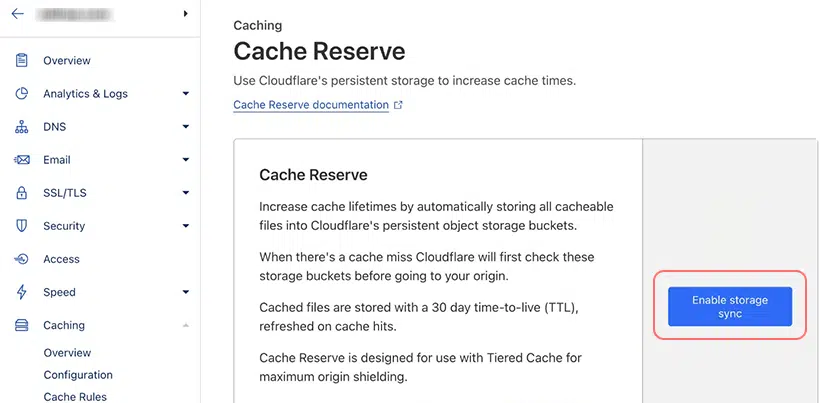
- Sitenizin bazı bölümlerini daha uzun süre önbellekte tutmak için "Önbellek Rezervi"ni de kullanabilirsiniz, ancak bu biraz maliyetli olabilir ve yalnızca resimler gibi belirli dosya türleri için işe yarar.
5. Cloudflare kullanan WordPress Güvenlik Duvarı
Cloudflare kullanmanın bir diğer artı noktası da Web Uygulaması Güvenlik Duvarının tüm web sitelerinde sunulmasıdır.
Web sitenizi saldırıların çoğundan korumanıza yardımcı olacak en az 2 kurala uymanızı öneririz. örneğin DDoS, Kaba kuvvet vb.
Web siteniz için zaten güçlü bir şifre kullanıyorsanız endişelenmenize gerek yok. Ancak botlardan veya saldırganlardan gelen çok sayıda istek CPU'nuza ve aşırı kaynak kullanımınıza zarar verebilir.
Kurallara başlamak için öncelikle IP adresinizi beyaz listeye almanız gerekir. Bunu yapmak için Cloudflare Paneline gidin > “Güvenlik Duvarı” Sekmesine tıklayın > Araçlar.
Araçlar kısmından IP’nizi ekleyebilirsiniz (genel IP’nizi öğrenmek için Google “IP’im nedir”), eğer dinamik bir IP’niz varsa farklı zamanlarda size atanan IP’ye benzer bir IP aralığına koyabilirsiniz.
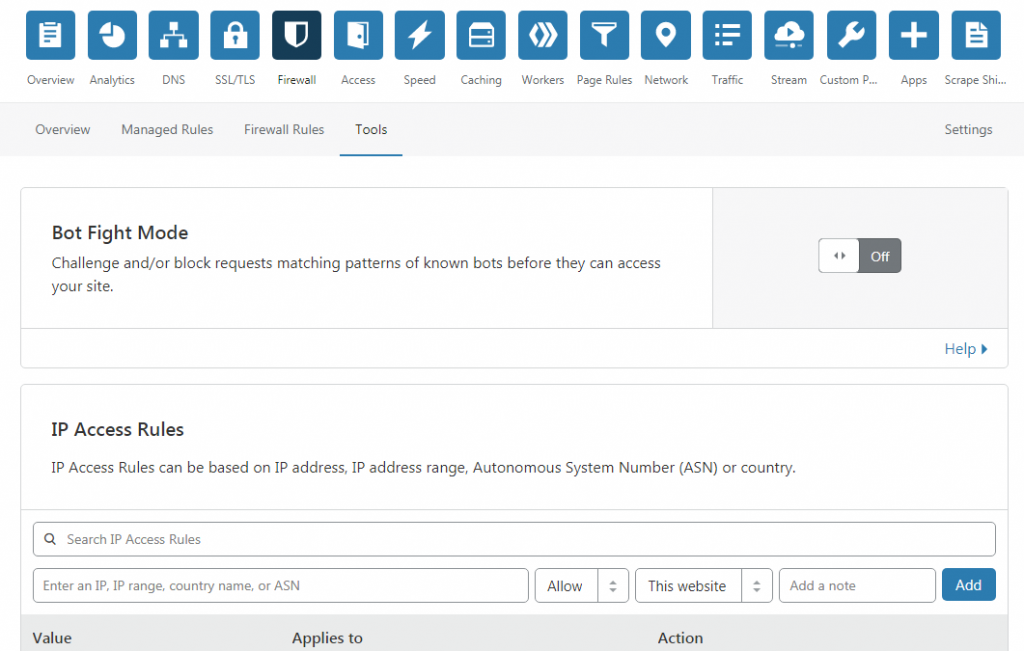
Daha sonra, standart bir WordPress Sitesinde genellikle gördüğümüz en yaygın sorunları çözmek için birkaç sayfa kuralı ekleyeceğiz.
1. wp-login.php dosyasına erişimi engelleyin, bu sayfa sitenize giriş yapmak için kullanılır ve saldırganların kaba kuvvet saldırıları gerçekleştirebileceği ortak bir uç noktadır, bu nedenle tarayıcının kullanılıp kullanılmadığını kontrol etmek için bir kural oluşturacağız. ve ayrıca bunun bir bot olmadığından emin olmak için ek kontroller yapın.
Aşağıda verildiği gibi bir Sayfa kuralı oluşturun ve dağıtın –
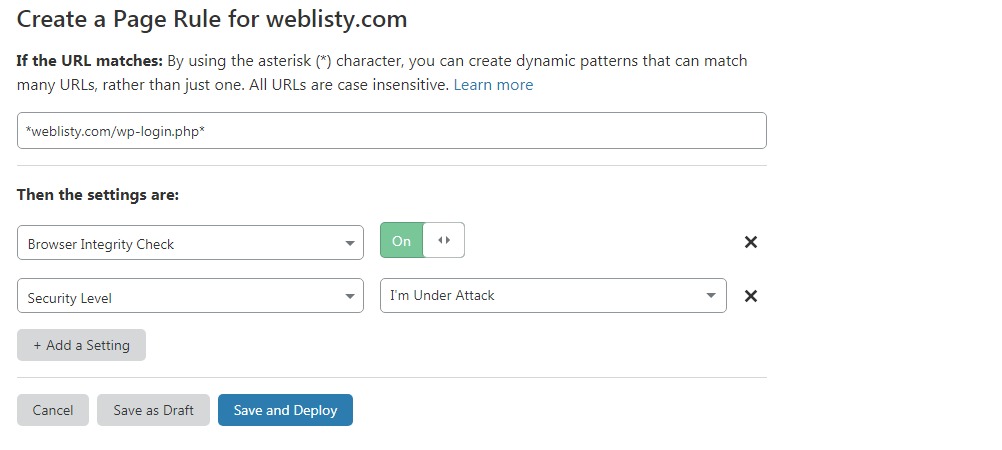
Bu kuralı eklemekten kaçınmak için WordPress girişini gizlemek için bir eklenti de kullanabilirsiniz.
2. Ayrıca xmlrpc.php dosyasına erişimi de kısıtlayacağız, bu nedenle siteye yapılan kaba kuvvet saldırıları için de kullanılmaz, Güvenlik Duvarı'nda Güvenlik Duvarı Kuralları altında aşağıdaki kuralı oluşturabilirsiniz, JetPack dışındaki tüm erişimi engelleyeceğiz (Siz JetPack IP aralığının listesini bu sayfada bulabilirsiniz)

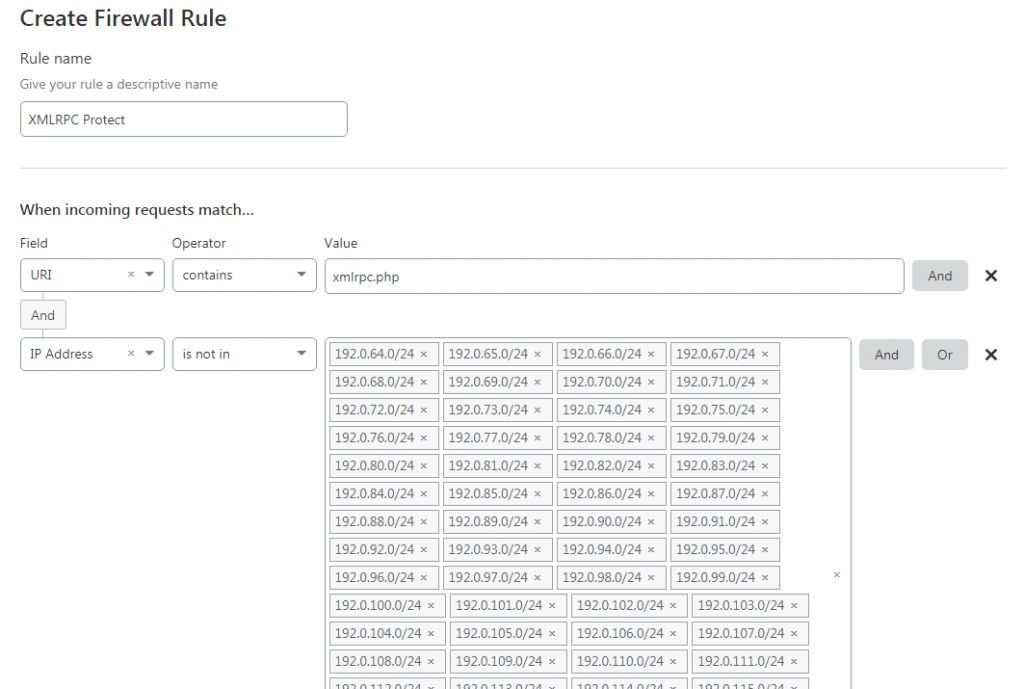
Ayrıca aşağıdaki ifadeyi kullanabilir ve kuralı oluşturabilirsiniz –
|
1 |
( http . request . uri contains "xmlrpc.php" and not ip . src in { 192.0.64.0 / 24 192.0.65.0 / 24 192.0.66.0 / 24 192.0.67.0 / 24 192.0.68.0 / 24 192.0.69.0 / 24 192.0.70.0 / 24 192.0.71.0 / 24 192.0.72.0 / 24 192.0.73.0 / 24 192.0.74.0 / 24 192.0.75.0 / 24 192.0.76.0 / 24 192.0.77.0 / 24 192.0.78.0 / 24 192.0.79.0 / 24 192.0.80.0 / 24 192.0.81.0 / 24 192.0.82.0 / 24 192.0.83.0 / 24 192.0.84.0 / 24 192.0.85.0 / 24 192.0.86.0 / 24 192.0.87.0 / 24 192.0.88.0 / 24 192.0.89.0 / 24 192.0.90.0 / 24 192.0.91.0 / 24 192.0.92.0 / 24 192.0.93.0 / 24 192.0.94.0 / 24 192.0.95.0 / 24 192.0.96.0 / 24 192.0.97.0 / 24 192.0.98.0 / 24 192.0.99.0 / 24 192.0.100.0 / 24 192.0.101.0 / 24 192.0.102.0 / 24 192.0.103.0 / 24 192.0.104.0 / 24 192.0.105.0 / 24 192.0.106.0 / 24 192.0.107.0 / 24 192.0.108.0 / 24 192.0.109.0 / 24 192.0.110.0 / 24 192.0.111.0 / 24 192.0.112.0 / 24 192.0.113.0 / 24 192.0.114.0 / 24 192.0.115.0 / 24 192.0.116.0 / 24 192.0.117.0 / 24 192.0.118.0 / 24 192.0.119.0 / 24 192.0.120.0 / 24 192.0.121.0 / 24 192.0.122.0 / 24 192.0.123.0 / 24 192.0.124.0 / 24 192.0.125.0 / 24 192.0.126.0 / 24 192.0.127.0 / 24 } ) |
Bu iki temel kuralı kullanarak WordPress'in karşılaştığı en yaygın kaba kuvvet ve otomatik tehditleri engelleyebiliriz.
6. Cloudflare'in Ağ Ayarları
Cloudflare'in “Ağ” ayarlarında HTTP/2, HTTP/3 (QUIC ile) ve 0-RTT Bağlantıyı Sürdürmeyi açın.
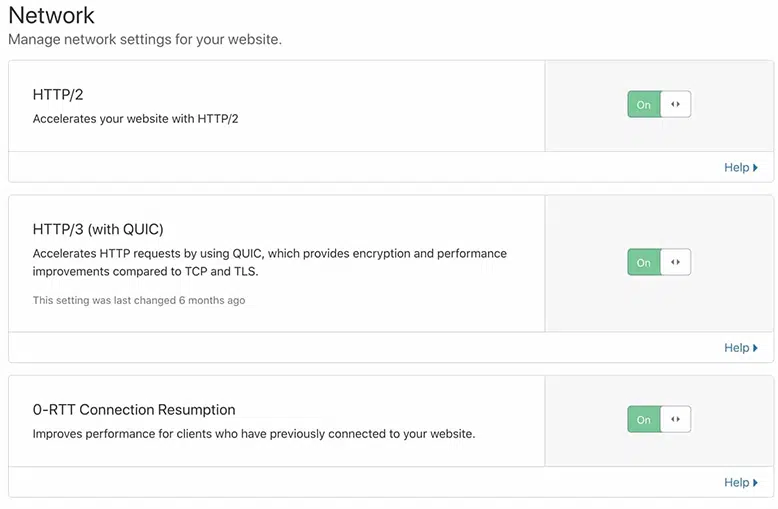
- HTTP/2 aynı anda birden fazla şey yaparak işleri daha hızlı hale getirirken HTTP/3, QUIC adı verilen yeni bir veri gönderme yöntemi kullanarak daha da ileri gidiyor.
- HTTP/3 kullandığınızda siteniz Cloudflare'e daha hızlı bağlanır çünkü daha iyi bir kurulum kullanır.
- Ayrıca Cloudflare'in 0-RTT Bağlantı Sürdürme özelliği, sitenizi daha önce ziyaret etmiş kişiler için sitenizin daha hızlı yüklenmesini sağlar.
Optimum sonuçlar için Cloudflare WordPress eklenti ayarları nasıl yapılandırılır?
Statik varlıklarınızı ve hatta dinamik olarak oluşturulmuş varlıklarınızı önbelleğe almak için Cloudflare'i kullanacağınız için en iyisi Cloudflare tarafından sağlanan WordPress eklentisini yüklemektir. Bu, sitenizde herhangi bir güncelleme yapmanız durumunda Cloudflare önbelleğini kolayca temizlemenize olanak tanır, ayrıca sağlanan Otomatik Platform optimizasyonu (APO) özelliğini kullanıyorsanız da gereklidir.
Kuruluma başlamak oldukça kolaydır, WordPress'in Yeni Eklenti Ekle bölümünü ziyaret edin ve Cloudflare'i arayın, eklenti bulunduğunda, Yükle'ye tıklayın ve ardından eklentiyi etkinleştirin, eklenti için gereken tek yapılandırma onu bağlamaktır. Cloudflare sayesinde sitemiz değişikliklerden haberdar olabilir.
Siteyi Cloudflare eklentimize bağlamak için, global API'yi paylaşmak istemediğimizden Token Yöntemini kullanacağız, bu nedenle özel jetonu oluşturmak için aşağıdaki ayarları kullanın –
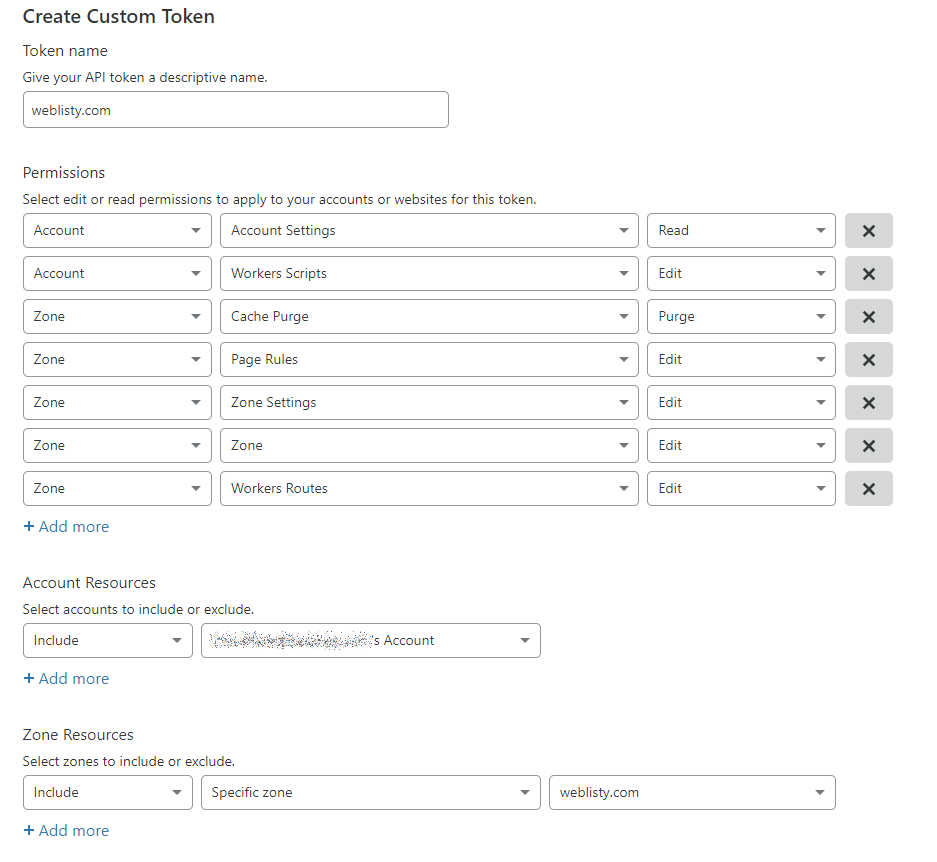
Belirteç oluşturulduktan sonra belirteci kopyalayın ve eklentiyi etkinleştirin, aşağıdaki sayfayı göreceksiniz –
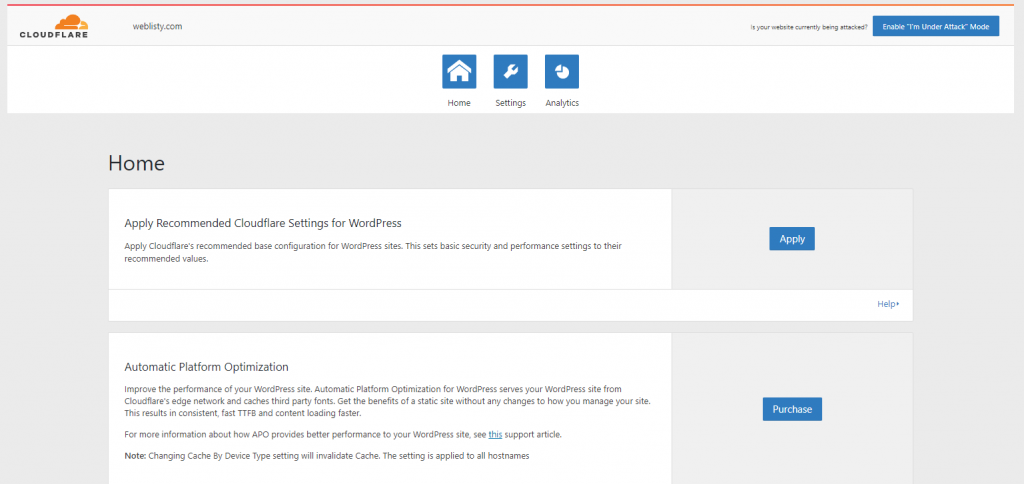
Çoğu ayar zaten en iyi kullanım için yapılandırılmış olacaktır.
Adım Adım Okumanın tamamı için: WordPress sitenize Cloudflare nasıl kurulur?
1. Cloudflare Otomatik Platform Optimizasyonu (APO)
Cloudflare kullanıyorsanız varsayılan olarak bir web sitesinin yalnızca statik varlıklarını önbelleğe alır. Ancak gerekirse web sayfalarını da önbelleğe alabilir. Tek sorun, web sitesini güncellemek ve onunla çalışmak için bazı ekstra adımlar atmanız gerekmesidir.
Ancak Cloudflare WordPress Eklentisini kullanmayı seçerseniz bu sorun da çözülebilir. Eklenti sizin için her şeyi otomatik hale getirecek ve bu ekstra adımları azaltacaktır.
Nasıl çalıştığını görelim.
APO ile sayfalar dahil tüm web sitesi değerlendirmeleri uç düğümlere taşınır. Web sitesinin TTFP'sini küresel olarak azaltır ve genel kullanıcı deneyimini geliştirir.
Bu işlevsellik, ücretsiz planda 5$ ücretli eklenti olarak mevcuttur ve siteye ek bir Cloudflare WordPress Eklentisi eklenmesini gerektirir.
Bu ücretli bir eklenti olduğu için şu anda burada ele almayacağız.
2. Argo ve Railgun
Argo ve Railgun, cloudflare tarafından sunulan performansı artıran iki özelliktir.
Argo
- Cloudflare'in web sitenizin trafiğinin en hızlı rotayı bulmasına yardımcı olabilecek ek bir hizmetidir.
- Argo ile ziyaretçileriniz Cloudflare ağındaki yavaş noktalardan kaçınarak sitenizin daha hızlı yüklenmesini sağlar.
- Testler Argo'nun sayfaların %20-30 daha hızlı yüklenmesini sağlayabildiğini gösteriyor.
- Web sitelerinin hızını daha da artırmak isteyen Cloudflare kullanıcıları için harika bir özellik.
Demiryolu silahı
Railgun, web sitenizin içeriğinin ziyaretçilere ulaşma hızını hızlandıran başka bir Cloudflare aracıdır. Bu nasıl çalışır:
- Sunucunuz ile Cloudflare sunucuları arasında güvenli bir yol oluşturur.
- Railgun, sitenizin yalnızca istekler arasında değişen kısımlarını göndererek işlerin daha hızlı yüklenmesini sağlar.
- Bu özellik daha yüksek veya profesyonel planlara özeldir ve sunucunuzda ekstra yazılım gerektirir.
- Çoğu web sitesi için Railgun gerekli değildir ancak yoğun e-ticaret mağazaları ve önbelleğe alınamayan yüksek trafikli web siteleri için değerlidir.
Özet
Cloudflare ayarlarının WordPress siteleri için resmi ayarlarıyla birlikte nasıl doğru şekilde yapılandırılacağını anlamak, web sitenizin hızını, güvenliğini ve performansını artırabilir.
Cloudflare, yürüttüğünüz işin türü ne olursa olsun, herhangi bir WordPress sitesinin başına gelebilecek en iyi şeylerden biridir. Web sitenize muazzam miktarda değer katan bir nimet olabilir. Bunu WordPress ve WordPress tarafından yönetilen en hızlı barındırma ile eşleştirdiğinizde, uzun vadede hiç kimse web sitenizin başarısını yenemez.
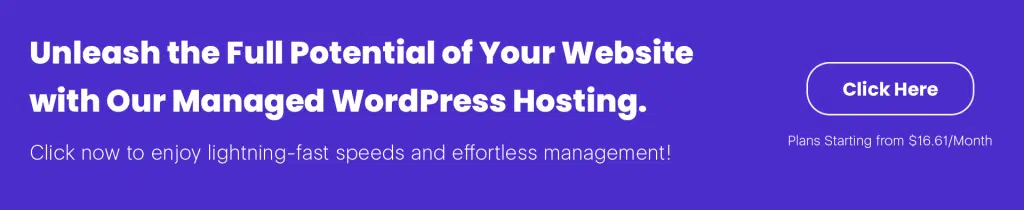
Sıkça Sorulan Sorular
Cloudflare'i WordPress ile kullanmalı mıyım?
Evet, Cloudflare'in WordPress ile kullanılması genellikle tavsiye edilir. İçerik dağıtım ağı (CDN), güvenlik koruması ve DNS yönetimi gibi özellikler aracılığıyla sitenizin performansını, güvenliğini ve güvenilirliğini artırabilir. Ayrıca Cloudflare, temel özelliklere sahip ücretsiz bir plan sunarak tüm WordPress kullanıcılarının erişebilmesini sağlar.
WordPress'imi Cloudflare ile nasıl korurum?
Cloudflare, güvenlik ve içerik dağıtım ağları (CDN'ler) sağlamasıyla tanınır. Bu nedenle WordPress sitenizde Cloudflare'i etkinleştirdiğinizde DDoS saldırıları, kötü amaçlı yazılım saldırıları vb. çeşitli tehditlere karşı koruma sağlayabilir. Ancak bu, sizin tarafınızdan herhangi bir işlem yapmamanız gerektiği anlamına gelmez. Ayrıca web sitenizi güvenli ve saygın özel sunucularda barındırmalısınız.
Cloudflare SEO'yu geliştirir mi?
Evet, Cloudflare, sayfa yükleme sürelerini hızlandırarak, web sitesi güvenliğini artırarak, kesinti süresini azaltarak ve SSL şifrelemesi sağlayarak SEO'yu dolaylı olarak iyileştirebilir. Bu faktörler, daha iyi bir kullanıcı deneyimine ve arama motorlarının güveninin artmasına katkıda bulunarak, potansiyel olarak SEO sıralamalarının iyileşmesine yol açar.

Şu anda Vancouver, Kanada'da yaşayan WPOven INC'nin Kurucu Ortağıyım. İlgi alanlarım Web Geliştirmeden Ürün geliştirmeye ve Müşteri projelerine kadar uzanmaktadır. Ayrıca web geliştirme, WordPress ve girişimcilik konularıyla da ilgileniyorum.






![Hata 523 "Kökene Ulaşılamıyor" Nasıl Düzeltilir? [Çözüldü] Error code 523](/uploads/article/53824/mBnBE3yzadaEPgeL.webp)